淘宝代销商品怎么发布? 淘宝分销后台发布商品的教程
发布时间:2016-12-20 来源:查字典编辑
摘要:做淘宝代销或分销时,需要在分销后台,发布代销的商品。那么如何发布分销的商品呢?软件名称:淘宝客户端电脑版5.2.7pc官方版软件大小:33....
做淘宝代销或分销时,需要在分销后台,发布代销的商品。那么如何发布分销的商品呢?
软件名称:淘宝客户端 电脑版 5.2.7 pc官方版软件大小:33.5MB更新时间:2015-04-30
1、首先进入分销后台,然后在左侧找到“产品管理”,中点击“代销产品列表”,如图:
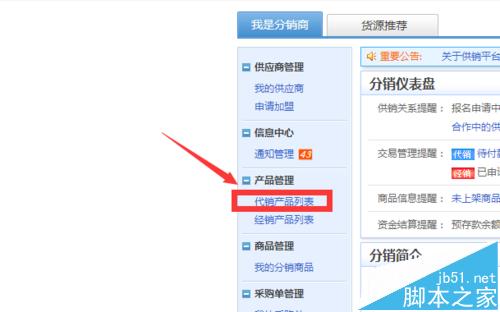
2、选择需要上架的供应商产品,点击“发布新宝贝”,如图:
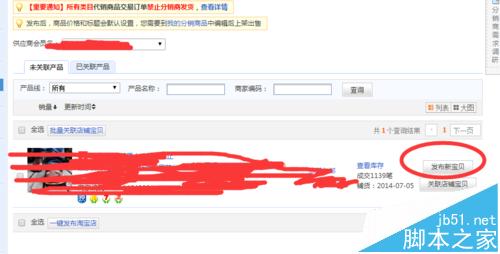
3、在左侧找到商品管理,点击“我的分销商品”,如图:
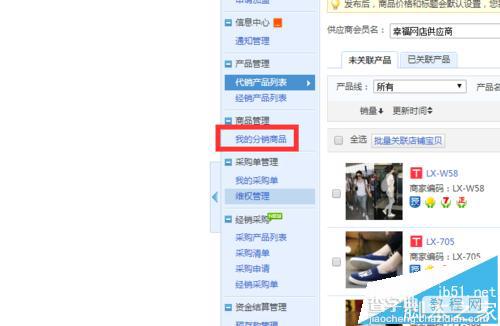
4、点击“编辑商品”,如图:
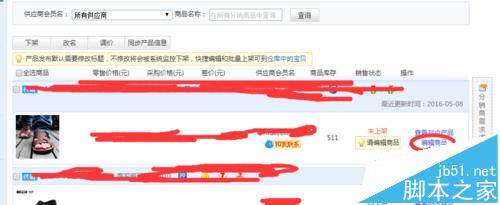
5、填写或修改宝贝信息,一般来讲,好多的分销,都不需要你做任何的更改。有些需要进行修改,如运费或宝贝标题优化等。
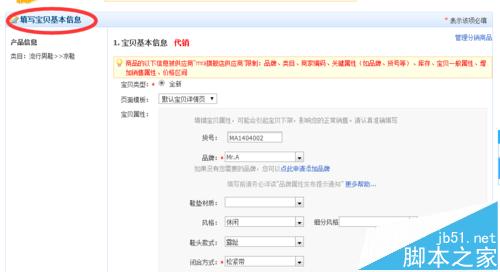
6、确认无误后,下拉最底部,点击”确认",如图:
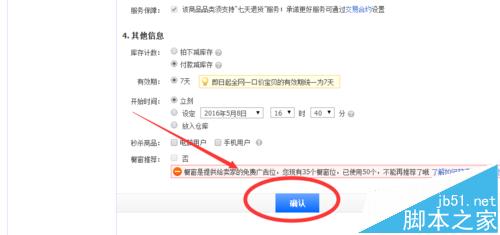
注意事项:
发布时经常会碰到,一些无法发布的。


